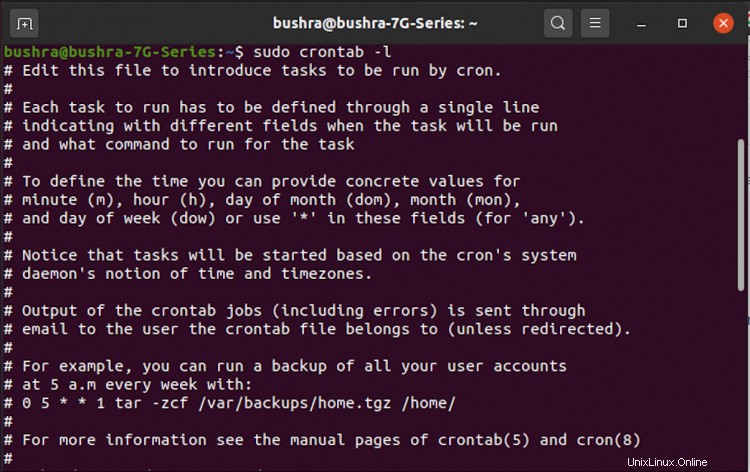cron は、特定のスケジュールされた時間にコンピュータシステム内のさまざまなプロセスを実行するために使用される組み込みのLinuxユーティリティです。
crontab つまり、Cronテーブルは、システム内で事前定義されたスクリプトを読み取るために使用され、構文を使用することで、ユーザーはCronジョブの構成を行うことができます。 コマンドをスケジュールするため。 Cronは、所定の時間にタスクの実行を管理できるようにする管理用のデーモンです。これらのアクティビティはcronジョブと呼ばれ、分、時間、月日、月、平日、またはそれらの任意の組み合わせで実行するようにスケジュールできます。タスクを手動で実行する場合、ユーザーはタスクを実行するために間隔ごとに立ち会う必要があるため、これはユーザーにとって非常に難しいタスクになる可能性があります。このチュートリアルは、LinuxでCronジョブをスケジュールおよび一覧表示するためのいくつかのテクニックを支援します。
前提条件:
- 推奨OS: Ubuntu20.04またはLinuxMint20
- ユーザーアカウント: sudoのユーザーアカウント
このチュートリアルは、ユーザーがすでに最新のLinuxオペレーティングシステムをインストールしていることを前提としています。詳細については、好みに応じてLinuxまたはUbuntuベースのOSを参照してください。
Linuxでさまざまなcronジョブをスケジュールして一覧表示するには、ターミナルを開く必要があります。 アプリケーションから コンピュータシステムで。
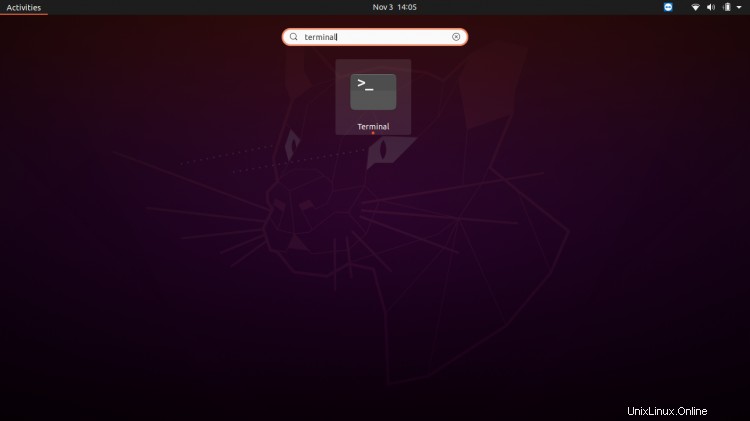
ターミナルウィンドウが開いたら、ログインしているユーザーを確認します。 cronジョブを一覧表示するには、ユーザーにsudo権限が必要です。つまり、管理者ユーザーである必要があります。ログインしたユーザーがすでに管理者権限を持っている場合は、次に進みます。それ以外の場合は、追加されたコマンドを実行してrootユーザーに切り替えます。
$ su – username
注: ユーザー名をOSのrootユーザーの名前に置き換えることができます。
Crontabでのジョブのスケジュール
adminユーザー/rootユーザーは、スケジュールされているcrontab内のファイルにアクセスできます。
crontabファイルを開くには、Linuxターミナルで以下の添付コマンドを入力します。
$ crontab -e
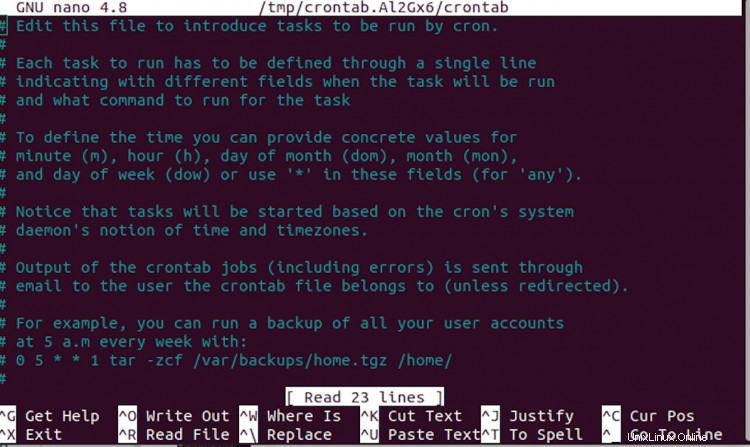
注: Linuxシステムがコマンドsudocrontab -eをサポートしていない場合 、次に次の言及コマンドを使用してみてください
$ su -c crontab -e
お気づきのとおり、開いているエディタは Nano 。さまざまなエディターの選択肢が提供されている場合は、簡単な選択であると考えられるため、Nanoを選択してください。
ユーザーは、矢印キーを使用してcronジョブを編集およびスケジュールできます。エディター内で以前に開いたファイルの一番下までスクロールします。行は#で始まります。 コメントがあると、cronエディターによって完全に無視されます。
例1:
特定の時間にジョブをスケジュールするための値を追加するには、次の値を追加します。
- 1時間(m)分
- その日の時間(h)
- 月の日(dom)
- その年の月(月)
- 曜日(ダウ)
次に、ジョブを指定する必要があります。たとえば、次のコマンドは、定義された時間にバックアップを作成するのに役立ちます。
12 12 3 11 2 /root/backup.sh
値をスキップする場合は、アスタリスク*を追加するだけです。 その代わりに。
ファイルを保存するには、 Ctrl-Oを使用します Enterを押します 。 Yを選択します 選択を確認します。終了するには、 Ctrl-Xを使用できます ファイルが保存されたらショートカット。
ここに戻ると、次のメッセージが表示され、新しいcronジョブがインストールされたことを示します。

入力された情報は、どの曜日、日付、時刻にCronジョブを実行するかをシステムに通知します。スケジュールされたジョブは、ユーザーが事前に設定した時間に自動的に実行されます。
例2:
コンピューターのハードウェアクロックを毎日午前5時3分に設定するためのcronジョブを作成する別の例では、次のコードを記述する必要があります。
03 05 * * * /sbin/hwclock –systohc
同じ手順に従って、以下に追加されているようにターミナルで次のコマンドを入力し、Enterキーを押します。
$ crontab –e
開いたファイルは編集できます。したがって、上記のコード行を追加して、新しいcronジョブをスケジュールします。
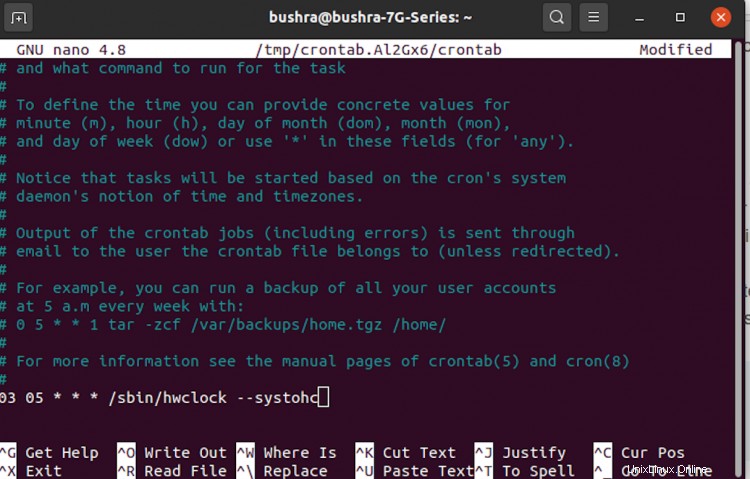
ファイルを保存するには、 Ctrl-Oを使用します Enterを押します 。 Yを選択します 選択を確認します。終了するには、 Ctrl-Xを使用します ファイルが保存されたらショートカット。システムのハードウェアクロックは、前述の要件に従って設定されます。戻るときに成功メモが表示されます。
ユーザーは複数のタスクを管理し、システムの要件に基づいてそれらを自動化できます。
cronジョブの表示
自動化されたタスクとスケジュールされたタスクは、コマンドラインを使用して表示することもできます。ユーザーがジョブをスケジュールすると、コマンドを使用してこれらのジョブにアクセスできます。
方法1:
ターミナルで次のコマンドを入力し、Enterキーを押します。
$ crontab –l

sudo crontab -lを使用することもできます rootユーザーの場合。次に、Enterをクリックします。ログインしたユーザーのスケジュールされたcronジョブのリストが表示されます。
方法2:
これらのcronジョブにアクセスする別の方法は、ディレクトリを使用することです。 cronジョブはスプールディレクトリにあり、さらにcrontabに保存されます。ユーザーは、マシンの次の場所でそれらを見つけることができます。 cronジョブにアクセスするには、以下の場所に移動してください。
$ /var/spool/cron/crontabs
rootユーザーには、システム全体でcrontabを使用する権限があります。 rootユーザーのcrontabのコンテンツを表示するには、次の少ないを使用できます。 コマンド:
$ less /etc/crontab
Enterキーを押すと、ユーザーは var / spool / cronにあるrootユーザーのすべてのcronジョブを含む次のサンプル出力を見ることができます。 ディレクトリ。
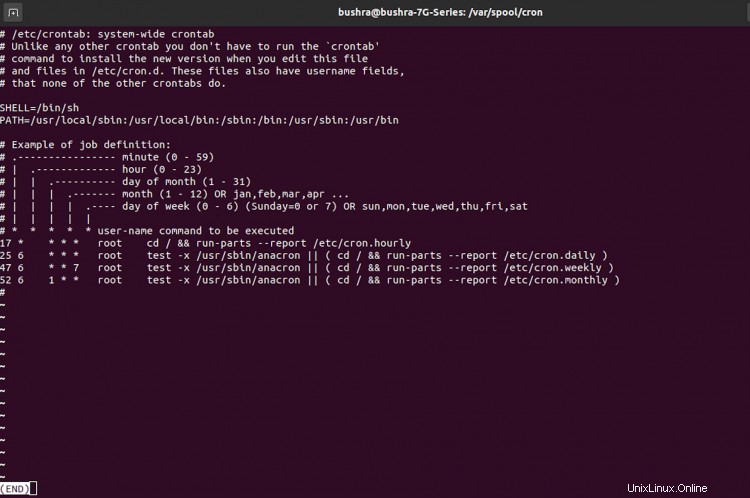
このようにして、ユーザーはLinuxシステム上のcronジョブをナビゲートできます。 Cronは、要件に基づいて事前定義および自動化できるタスクのスケジューリングに役立ちます。 cronツールを介してスケジュールされたタスクを並べ替えて表示するには、このガイドのコマンドを使用します。 crontabは、特定のスケジュールに対して定期的に実行されるシェルコマンドを表示する構成ファイルであるcrontabファイルによって指示されます。この記事を読むことで、システム管理者がバックアップアクティビティ、ディレクトリクリーニング、アラートなどを自動化するためにどのように使用するかを想像できます。